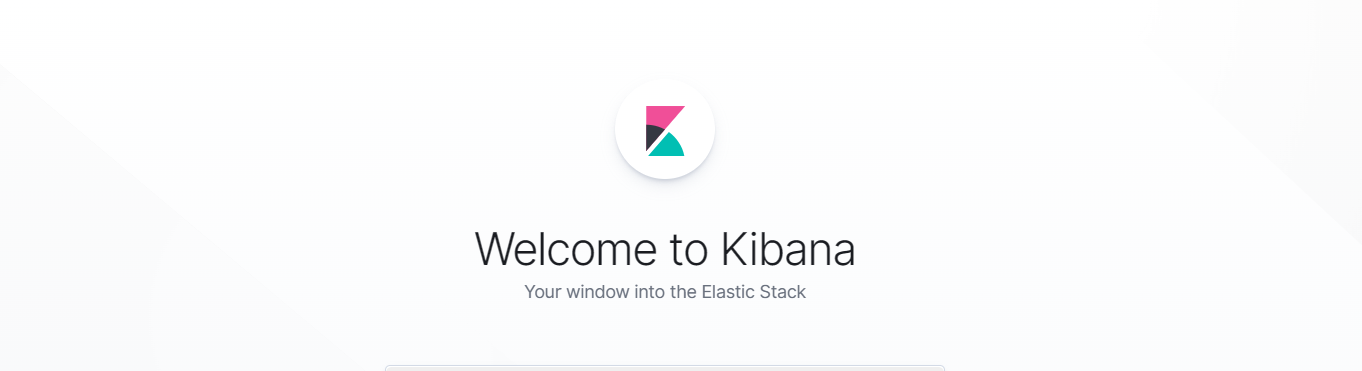docker启动elasticsearch和kibana
首先执行通过docker将以下镜像进行拉取:
docker pull elasticsearch:7.4.2 用于存储和检索数据(版本可以自定义,两者版本需要统一)
docker pull kibana:7.4.2 用于可视化检索数据(版本可以自定义,两者版本需要统一)
完成之后通过sudo docker images查看是否拉去镜像成功
运行elasticsearch镜像:
首先,先进行创建备份文件的文件夹,以防在之后被认为创建的为文件,执行以下命令
mkdir -p /mydata/elasticsearch/config
mkdir -p /mydata/elasticsearch/data
echo "http.host: 0.0.0.0" >> /mydata/elasticsearch/config/elasticsearch.yml #允许任何ip访问
chmod -R 777 /mydata/elasticsearch/ #将该文件夹设置为任何用户都能读写,保证权限(否则会出错)
在执行了上面的命令之后,通过ls -l命令查看文件夹的权限,和以下图片相同即可

启动es镜像:
执行以下代码,可先看图片查看解析后在自己进行配置:

docker run --name elasticsearch -p 9200:9200 -p 9300:9300 \
-e "discovery.type=single-node" \
-e ES_JAVA_OPTS="-Xms64m -Xmx512m" \
-v /mydata/elasticsearch/config/elasticsearch.yml:/usr/share/elasticsearch/config/elasticsearch.yml \
-v /mydata/elasticsearch/data:/usr/share/elasticsearch/data \
-v /mydata/elasticsearch/plugins:/usr/share/elasticsearch/plugins \
-d elasticsearch:7.4.2
判断es是否启动成功:
访问ip:9200进行查看是否出现以下内容(如果出现就表示成功,如果没有,就表示es启动失败)
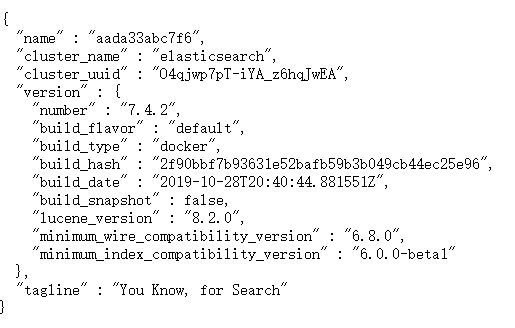
将kibana镜像启动:
执行命令:
docker run --name kibana -e ELASTICSEARCH_HOSTS=http://192.168.36.148:9200 -p 5601:5601 \
-d kibana:7.4.2
注意将es的地址进行修改
查看是否启动成功
访问ip:5601查看是否访问成功即可
参考界面: